FreeHand & Illustrator [FreeHandで行こう!]
【 FreeHandで行こう!】その63 <FreeHand & Illustrator>
以前、FreeHand VS Illustrator というタイトルの記事を書きました。
10年前に開発が終了した FreeHand と、現在も開発が続く Illustrator を比較しての一騎打ちでしたが、最新バージョンである CC と比較してもなお、FreeHand が如何に進歩的だったかがお解り頂けると思います。
とはいえ、業界スタンダードは間違い無く Illustrator であるため、全く無視して仕事をする事は出来ません。
少なくとも、受け取るファイルも、要求されるファイルも Illustrator 様な訳ですからねぇ。
そんな訳で、今回は「VS」として競合比較するのではなく、いかに上手く相互利用するかという観点で書いてみたいと思います。
初めてお越しの方は、FreeHand をご理解頂くために 総集編か カテゴリーTOP もご覧頂ければ幸いです。
→ FreeHand _総集編はこちら → FreeHand _カテゴリーTOPはこちら
***
この業界(デザイン業界)で仕事をする限り、いやおう無く Illustrator ファイルがつきまといます。
取引先から Illustrator ファイルを受け取ると、まず FreeHand 形式に変換する事から私の仕事はスタートします。
■Illustrator を FreeHand に変換する方法
Ver.8までのファイルなら、FreeHand で直接開くことが出来ますが、さすがに Ver.8 ファイルも見かけなくなりましたね。 FreeHand 買収後に開発された Illustrator CS3、CS4、CS5 なら、Illustrator から FreeHand に直接コピペする事が出来ます。(CS2 以前、また CS6 以降は、コピペ出来ません。)
また、OS バージョンにより状況が異なります。MAC OSX Tiger 環境ではそのままペーストできますが、SnowLeopard 環境では、ペースト時に「ペーストスペシャル(編集>スペシャル>ペーストスペシャル)」の「AI/EPS」を使用する必要があります。Windows は未確認ですが、ペーストスペシャルを使用すれば大丈夫なのではないでしょうか。
変換の成功率は8割がたといったところでしょうか。エラーが出る場合は、データを分割して部分コピペを試みてください。作成方法やオブジェクトの仕様によってはうまく変換出来ない場合があります。
グラデーションは相性があまり良くありません(うまく変換出来る場合もありますが)。多くの場合、無駄にマスク越しになってしまいます。コピー後に再設定するぐらいのつもりにしておきましょう。
Illustrator ファイル以外に、PDF、PowerPoint、Excel、Word、DXF なんかも常連ですね。
■PDF を FreeHand で開く方法。
PDF 1.4 までのバージョンなら、FreeHand で直接開くことが出来ますが、それ以降の PDF はエラーが出る確率が格段に高くなります。(作成するアプリによって異なります。)裏技として Distiller でバージョンを落して再書き出しという方法もありますが、もっとお手軽な方法がありました。
MAC OSX 付属のビューワ「プレビュー」で別名保存するだけで、最新バージョンのPDFでも開くようになります。(プレビューのPDF保存バージョンが1.4あたりなのかも知れません。成功率は8割がたといったところ)
残り2割の開けないファイルに関しては、Illustrator 様にお願いして開いていただいて、コピペします。
Illustrator では 1ページ単位での変換になりますが、FreeHand なら一気に全ページ変換してくれるのが有り難いんですよね。 逆に Illustrator でページ物 PDFを一気に展開したい場合は、FreeHand をコンバーターにしてもらうのも良いかと思われマス。(こんな感じ。Illustratorには99ページ制限というのがありますが)
データの作り方によってか、PDFを変換すると多くのオブジェクトがマスク越しに入っている場合があります。
一つずつマスクを解除してもいいのですが、追いつかないほど多い場合は、一括解除する方法があります。
クリッピングマスクの一括解除方法)
1. グラフィックの検索>オブジェクトの種類>外沿パス を検索(外沿パスはマスクのことと思われ)
2. サブセレクト(場合によっては複数回)
3. カット(カット後は、マスク用のパスが多数残ってますから削除しましょう)
4. 適当なオブジェクト(何も無ければ円でも描いて)を選択して、前面にペースト
これで、複数あるクリッピングマスク内のオブジェクトが全て前面に現れます。お役立て下さい。
■PowerPoint を FreeHand に変換する方法。
Mac版 Office X PowerPoint からは、コピペでそのまま持って来れます。(Windows は未確認)
Illustrator の場合と同じく、OSバージョンによって状況が違い、Tiger はそのままコピペ可。SnowLeopard はペーストスペシャルの「PICT」を利用すればコピペ可能となります。
テキストも画像も、複数選択で一気に持って来れますが、高解像画像データは、PICTフォーマットの容量制限によりスライスされる場合があります。
ちなみに、Illustrator CS5で同様にテストしたところ、テキストも何もかもが 1枚の画像としてペーストされてしまいました。(なにか良い方法があるのでしょうか? 昔、出来たような記憶もあるのですが….)
もし、コピペでうまく行かない場合や画像をスライスさせたくない場合は、PowerPoint から PDF に保存後、PDFを FreeHand で開きます。(圧縮設定に注意して)
Windows 版 PowerPoint を利用して FreeHand に持ってくる場合は、私はいつもこの方法を使います。
Office 2007 で書き出した PDFは、「プレビュー」で再保存しなくても FreeHand で開くことが出来ます。
■Excel を FreeHand に変換する方法。
Mac版 Office X Excel からも、ペーストスペシャルの「PICT」を使って、テキストや表組(罫線も)はそのまま持って来れます。高解像度画像も持って来てくれますが、やはり容量制限でスライスされる場合があります。
Illustrator CS5 で試したところ、やはり何もかも1枚の画像になってしまいました。(プレーンテキストとしてのコピーは出来るんですが、複数選択だと画像になってしまいますね。別のペースト方法があるのでしょうか? この辺り Illustrator はあまり詳しくないもので….)
Windows 版は未確認です。
■Word を FreeHand に変換する方法。
テキストのみなら、ペーストスペシャルの「フォーマットテキスト」または「テキスト」を使います。
画像が混じっている場合は「PICT」を使用します。
Office の中では、PowerPoint との相性が一番良いようなので、Excel、Word からの変換がうまく行かない場合は、PowerPoint に一旦コピーしてから FreeHand にペーストするとうまく行く場合があります。
PDFに書き出す方法等と併せて色々試行錯誤してみてください。
■DXF を FreeHand に変換する方法。
旧いバージョンの DXF(どの辺りのバージョンかは不明)には対応していたのですが、最近受け取る DXF は開けないようなので Illustrator 様の助けを借りて開いております。
FreeHand は、複数パスを一気に連結出来るので、バラバラになっているパス(特に円弧など)は連結して閉じたパスに加工します。(Illustrator でも、CS5以降は複数パスを連結出来るようになりました)
以上で、だいたい受け取る汎用的なファイルは FreeHand に取り込むことが出来ますね。
Office との相性は、今回テストした限りにおいては(他に良い方法があるのかもしれませんけど)Illustrator よりも FreeHand のほうが変換精度は高いと思います。(なにせ、1枚の画像でしか持って来れないとなると、スクリーンショットとなんら変わりないですからね)
あとは、FreeHand の強力な編集機能を駆使して成果品(DTP、WEB、Flashデータなど)へと作り込んで行くわけですが、印刷会社への入稿、Illustrator ファイルを要求される場合の対処方法等は以下のようにします。
■FreeHand で制作したデータを印刷会社へ入稿する方法。
FreeHand のデータは商業印刷に対応していないと言う人がいますが、その言い方は間違いです。
確かに、FreeHand の生データを印刷会社に渡しても、オペレーターが対応してくれないのは理解出来ますが、データに問題があるような言われ方をするのは困ったものです。少なくとも、私は20年来 FreeHand で商業印刷を行ってきました。データに起因するトラブルは一切ありません。
FreeHand データを入稿する場合は、EPS形式に書き出します。
EPS形式と言えば、Illustrator の専用ファイル形式と信じている方も多いようですが、汎用のデータ形式として仕様策定されたもので、Illustrator から書き出したものは Illustrator EPS、FreeHand から書き出したものはFreeHand EPS という具合です。Illustrator EPS にIllustrator ファイルを含めることが出来るように、FreeHand EPS には FreeHand データを埋め込む事だって出来るのですから。
ちなみに、EPSを業界標準フォーマット形式として策定する際、当時の FreeHand 開発社であった ALTSIS 社が、ADOBE と共に主要策定メンバーとして参画していますから、FreeHand の書き出す EPSは ネイティブデータそのものなのです。
まぁ、それはさておき。
プリプレス用に制作された FreeHand データから EPS を書き出す際は、「カラーの変換先」を CMYK にし、「EPSのフォントを含む」をチェックします。全フォントデータ(TrueType 等も含む)が埋め込まれますのでアウトライン化する必要はありません。
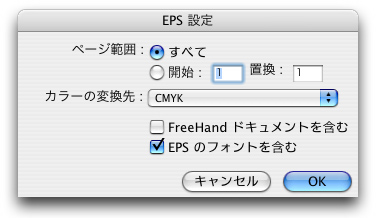
通常、書き出された EPS ファイルを印刷会社に渡し、「汎用EPSですから、Quark か InDesign に配置して出力してください」と言えば、問題無く印刷してもらえます。Illustrator の AI ファイルも EPS に書き出して Quark か InDesign に配置するのが普通ですから、全く同じ手続きです。
ただ、入稿された Illustrator ファイルは入念にトラブルチェックされますが、FreeHand EPSファイルは、印刷会社側でチェックしてもらえませんので、絶対にトラブルを起こさない完全データでなければなりません。
トラブルを起こすと印刷会社に迷惑をかけることになりますし、最悪の場合、次回以降 FreeHand EPSファイルを受け取ってもらえなくなる可能性もありますから気をつけてください。
また、FreeHand EPS ファイルを Illustrator EPS ファイルと勘違いされて、Illustrator で開かれて出力されるとトラブルの元になりますので、必ず「汎用 EPS につき、Illustrator では開かないように!」と明記しておきます。
その他、入稿に関する注意事項は「FreeHand _DTP編」を参考にして下さい。
なお、上記 DTP編では、ラスターエフェクトを使用する際の説明が不足していますので、以下に補足します。
・ラスターエフェクトの設定(ファイル>ドキュメント設定>)の解像度は250dpi以上に設定します。
(あまり高く設定すると動作が緩慢になります。また、エラーの原因になる場合があります。)
・画像にエフェクトが及ばない場合は「CMYKレンダリングに最適化」をチェックします。
・画像にエフェクトが及ぶ場合は「CMYKレンダリングに最適化」チェックを外します。
・モノクロ制作の場合は「CMYKレンダリングに最適化」をチェックします。
・画像に及ぶドロップシャドウは、無彩色で指定せず、C100, M80, Y90程度の掛合せ色で指定します。
・ドキュメント内に CMYK と RGBが混在するため、色域によっては色の再現性が悪くなる場合があります。
ラスターエフェクト部分の色の再現性は、Acrobat Distiller を使って入念にチェックするようにしてください。
色再現に問題がある場合や、メモリ不足でエラーが出る場合は、ラスタライズ画像化し、CMYKに変換するなどの対処が必要な場合があります。
また、ラスターエフェクトの数や面積が多い場合は、EPS書き出し時にエラーが出る場合があります。
「PICTプレビュー画像の作成を実行できません:エラーが発生しました。」というアラートが出る場合は、環境設定>書き出し>PICTのビットマッププレビューをチェックしてください。(デフォルトは未チェック)
FreeHand の EPS プレビューは、デフォルトではフルカラー設定のため、より多くのメモリを必要とします。
ここのチェックを入れると、256色ディザに設定されますので、メモリ不足が解消され、エラーを回避できるようになります。(あくまで、プレビュー画像の作成エラーであって、ファイルの中身には問題ありませんので、後述にある Illustrator で開く場合はこのメッセージが出ていても問題はありません。)
■FreeHand データを Illustrator に変換する方法。
FreeHand の生データは、Illustrator CS3、CS4、CS5 で直接開くことが出来ます。(CS2 以前、また CS6 以降は非対応です。)
その際、変換出来ない属性としては下記が明記されています。
・カスタム、パターン、PostScript のストローク
・カスタム、レンズ、PostScript、タイル、テクスチャの塗り
・輪郭、対数、四角、円錐のグラデーション
・ベベル、エンボス、シャープのエフェクト
・透明グラデーションマスク
・ガイドラインにズレが発生(これは明記されていませんが、ズレて表示されます)
ガイドラインのズレは気持ちよく有りませんが、ガイドラインだけの問題のようで特に実害はないようです。
また、テキスト関連は Illustrator 同士でもバージョン間の互換性が確保されていないように、字詰め、改行点、行間、ベースラインシフト等でズレが生じます。但し、Illustrator で開く際、「テキストをアウトラインに変換」をチェックしておけば生テキストで発生するズレは回避出来ますので、Illustrator でテキストをアウトライン化して印刷入稿するような感じで、変換時にアウトライン変換をチェックしておけばテキスト関連のズレは回避出来ます。
上記の「変換出来ない属性」(多くは Illustrator に無い機能なので仕方ありません)さえデータ中に無ければ、また、テキストをアウトライン変換すれば、かなり高い精度の Illustrator データに変換することが可能です。
CS4、CS5では、マルチページ(複数のアートボード)ごと、そのまま変換できます。(最大99Pまで)
生のテキストをコンバートする必要がある場合は、コンバート後に調整してください。
テキストで常用する「ジャスティファイ」設定(FreeHand では「しきい値」が設定可能)は、 CS4、CS5 では「両端揃え」に変換され、CS3では「均等配置(最終行左揃え)」に変換されます。(CS3が一応正解)
CS4、CS5で「両端揃え」を「均等配置(最終行左揃え)」に変更するだけで、見た目はかなり改善されます。
FreeHand のテキストは全てテキストボックス仕様のため、変換テキストは「エリアテキスト」になります。
上記変換方法でうまく変換出来ない部分は、下記の方法も組み合わせてみてください。
・FreeHand から EPS ファイルを書き出し(上記印刷会社入稿用のEPS)、Illustrator で開く。
(グラデーションに櫛状のスリットが入る場合がありますが、それ以外はおおむね良好に変換出来ます。)
(テキストはアウトライン化されます。EPSにフォントを含めていなければ、TEXTのまま変換されます。)
・FreeHand の「コピースペシャル」の「EPS」を利用して Illustrator にコピペ出来ます。
・FreeHand の「書き出し」で、Illustrator 形式(最大でVer.7)に書き出す。パターンタイル等を変換可能。
なお、背景を透明に出来るアルファレイヤー付き TIFF画像(エフェクトの属性分離)や、クリッピングパス付きTIFF画像等は、Illustrator では CS6以降での対応となるため、FreeHand に埋め込まれている場合は CS5 では変換出来ません。外部リンクの場合なら CS6以降で開けば表示出来るかもしれませんが未確認です。
上記対応が必要な場合は、Photoshop形式の画像に変換して差替えれば良いでしょう。
その他、Illustrator 形式データを要求される事が解っている場合は、Illustrator で再現可能な作り方を意識して制作するようにします。
WEB入稿中心の印刷会社などでは、Illustrator 限定で、FreeHand EPS を受け付けないところもありますので、そのような場合は、Illustrator で推奨されている作り方に従った方法で作成した FreeHand データを CS5などに読み込ませる方法(「テキストをアウトラインに変換」をチェック)か、EPSを読み込ませる方法のどちらかで、問題無く入稿出来ます。(この入稿方法で、今までノートラブル、ノープロブレムです。)
ただ、気をつけておきたいのは縦書きテキスト。大抵の場合問題無しですが、FreeHand 生データを CS5などに読み込ませる場合に「テキストをアウトラインに変換」をチェックしていても、カタカナの縦延ばし棒だけは、なぜか横棒として変換されてしまうんですよね。縦書きはローカライズ部分なので、Adobe日本法人によるバグなんでしょう。縦書きのカタカナで延ばし棒が有る場合は、その部分だけでも変換前にアウトライン化しておきましょう。
なお、FreeHand の EPS書き出しの際、ラスターエフェクト多用によるプレビュー画像エラーが出ても、EPSファイルの中身には問題ありませんから、Illustrator で綺麗に開くことが出来ます。Illustrator で開く事を前提に制作する場合は、FreeHand のラスターエフェクトの設定を高くすれば(書き出し時にエラーが出ますが)エフェクト画質の品質を上げることが可能です。(このエラーを回避するには前述の方法:環境設定で PICTプレビューのチェック が有効です。)
■裏技テクニック!:グラデーションの櫛状スリット回避方法。
FreeHand EPS を Illustrator で開いた場合、グラデーションに櫛状のスリットが入る事があります。
Quark や Indesign に直接配置して出力した場合にはそのような現象は出ませんが、Illustrator で開いたり、Acrobat Distiller でPDF化した場合に限って、たまに発生する場合があります。
そのような現象が出る場合は、グラデーションの作成方法を下記のようにして回避することができます。
1)グラデーション塗りを「複製」します。
2)複製したグラデーション塗りの「開始」の%を少しずらします。(下図では92%を93%に変更)
*%表示がグレーで変更出来ない場合は、グラデーションの仕様を「標準」にします。
*グラデーションの向きが縦方向の場合は「y」を、横方向の場合は「x」を変更します。
要するに、重ねて少しずらす事で櫛状の隙間が出ないようにするわけです。(苦肉の策です…)
↓ グラデーション塗りの複製はパレット右上のプルダウンメニューから行います。

↓ 開始:y を 92%から 93%に変更しました。
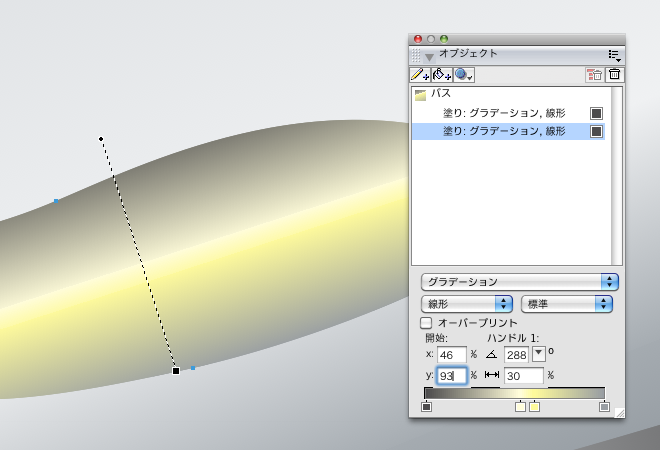
↓ グラデーションに現れた櫛状の隙間(左:白部分)が解消されました(右)(PDFを拡大しています。)
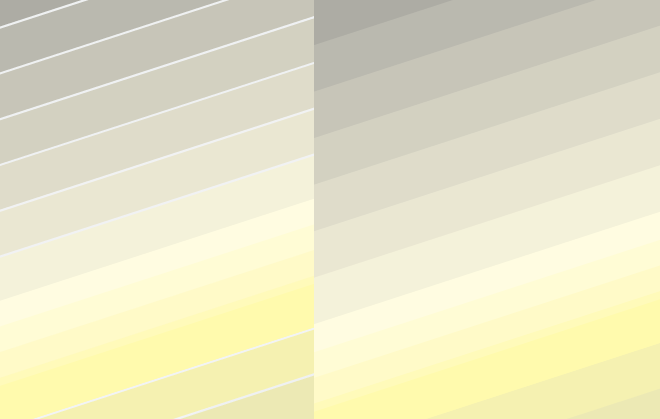
*バンディング(階段状の帯)が出ているのは PDFのデータ圧縮による現象です。
繰り返しますが、EPSファイルを Quark などに割付けて商業印刷する場合にはこの問題は発生しません。
あくまでも、Distiller で作成した PDFや、EPSを Illustrator で開いた時にだけ、たまに見られる現象です。
PDF納品や、EPSから変換した Illustrator を納品する際に、気になるようであれば対策するための裏技です。
私は、全てのデザイン制作作業を FreeHand で行っていますが、データ交換は Illustrator をはじめ、PDF、Office などスタンダードなファイル形式に依るため、データコンバーター用アプリのひとつとして Illustrator を使用しています。
Illustrator をメインで制作に使用されている方なら、逆に FreeHand をデータコンバーターに使用するというのも手かもしれませんね。
複数ページPDFの全ページ一括読み込みや、Office とのコピペでは Illustrator 単独で行うよりも効率よく作業が進められるかもしれません。(但し、なにぶん10年前のソフトということを了承の上でお試し下さい)
FreeHand VS Illustrator では、「どんなもんじゃい」という気持ちで書いた部分がありましたが、今回は、相互活用して共存するためのノウハウ公開として書いてみました。お役に立てれば幸いです。
注)当ブログ中の検証は、全て MAC環境( Tiger、SnowLeopard )で行っています。Windows 環境での検証は行っていませんし、OS環境によって変換精度に影響を受ける事も考えられます。実務に使用される場合は、充分な検証を行った上、自己責任で使用するようにしてください。
***
シリーズを続けています。初めてお越しの方は、総集編か、カテゴリーTOP(旧い順)からご覧下さい。
→総集編 では、FreeHand の真の実力をご覧頂けます。
→続・総集編 は、総集編の続編です。総集編と合わせてご覧下さい。
→FreeHand_使い方 DTP編、FLASH編など含め、全10編。
→FreeHand_INDEX はこちら
→付録編 では、ざっくばらんな情報をご覧いただけます。諸々入れて全10編。
→Tips編 1分で出来る小ネタ集など。全5編。
→FreeHand VS CS4 では、最新版の Illustrator CS4 と比較しています。どうよ。
→FreeHand VS CS5 では、最新版の Illustrator CS5 と比較しています。どうよ。どうよ。
→FreeHand_入門編 Illustrator の作業が、FreeHand ではこんな感じ。全10編。
→FreeHand_番外編 実践的に使える裏技テクニックほか、様々な情報を提供。諸々10数編。
→すごいぞ FreeHand 編 今なお圧倒的な生産性の高さを誇る FreeHand の底力をご覧頂けます。
→FreeHand VS Illustrator 初期バージョンから最新バージョンまで、ガチンコ比較してみました。
→ FreeHand インストール アクチベーションサーバ廃止に伴い、シリアルナンバーが公開されました。
→ FreeHand 関連 画像検索(一覧表示) 画像からリンクをたぐっていただけます。
***
→ FreeHand カテゴリー 一覧はこちら
以前、FreeHand VS Illustrator というタイトルの記事を書きました。
10年前に開発が終了した FreeHand と、現在も開発が続く Illustrator を比較しての一騎打ちでしたが、最新バージョンである CC と比較してもなお、FreeHand が如何に進歩的だったかがお解り頂けると思います。
とはいえ、業界スタンダードは間違い無く Illustrator であるため、全く無視して仕事をする事は出来ません。
少なくとも、受け取るファイルも、要求されるファイルも Illustrator 様な訳ですからねぇ。
そんな訳で、今回は「VS」として競合比較するのではなく、いかに上手く相互利用するかという観点で書いてみたいと思います。
初めてお越しの方は、FreeHand をご理解頂くために 総集編か カテゴリーTOP もご覧頂ければ幸いです。
→ FreeHand _総集編はこちら → FreeHand _カテゴリーTOPはこちら
***
この業界(デザイン業界)で仕事をする限り、いやおう無く Illustrator ファイルがつきまといます。
取引先から Illustrator ファイルを受け取ると、まず FreeHand 形式に変換する事から私の仕事はスタートします。
■Illustrator を FreeHand に変換する方法
Ver.8までのファイルなら、FreeHand で直接開くことが出来ますが、さすがに Ver.8 ファイルも見かけなくなりましたね。 FreeHand 買収後に開発された Illustrator CS3、CS4、CS5 なら、Illustrator から FreeHand に直接コピペする事が出来ます。(CS2 以前、また CS6 以降は、コピペ出来ません。)
また、OS バージョンにより状況が異なります。MAC OSX Tiger 環境ではそのままペーストできますが、SnowLeopard 環境では、ペースト時に「ペーストスペシャル(編集>スペシャル>ペーストスペシャル)」の「AI/EPS」を使用する必要があります。Windows は未確認ですが、ペーストスペシャルを使用すれば大丈夫なのではないでしょうか。
変換の成功率は8割がたといったところでしょうか。エラーが出る場合は、データを分割して部分コピペを試みてください。作成方法やオブジェクトの仕様によってはうまく変換出来ない場合があります。
グラデーションは相性があまり良くありません(うまく変換出来る場合もありますが)。多くの場合、無駄にマスク越しになってしまいます。コピー後に再設定するぐらいのつもりにしておきましょう。
Illustrator ファイル以外に、PDF、PowerPoint、Excel、Word、DXF なんかも常連ですね。
■PDF を FreeHand で開く方法。
PDF 1.4 までのバージョンなら、FreeHand で直接開くことが出来ますが、それ以降の PDF はエラーが出る確率が格段に高くなります。(作成するアプリによって異なります。)裏技として Distiller でバージョンを落して再書き出しという方法もありますが、もっとお手軽な方法がありました。
MAC OSX 付属のビューワ「プレビュー」で別名保存するだけで、最新バージョンのPDFでも開くようになります。(プレビューのPDF保存バージョンが1.4あたりなのかも知れません。成功率は8割がたといったところ)
残り2割の開けないファイルに関しては、Illustrator 様にお願いして開いていただいて、コピペします。
Illustrator では 1ページ単位での変換になりますが、FreeHand なら一気に全ページ変換してくれるのが有り難いんですよね。 逆に Illustrator でページ物 PDFを一気に展開したい場合は、FreeHand をコンバーターにしてもらうのも良いかと思われマス。(こんな感じ。Illustratorには99ページ制限というのがありますが)
データの作り方によってか、PDFを変換すると多くのオブジェクトがマスク越しに入っている場合があります。
一つずつマスクを解除してもいいのですが、追いつかないほど多い場合は、一括解除する方法があります。
クリッピングマスクの一括解除方法)
1. グラフィックの検索>オブジェクトの種類>外沿パス を検索(外沿パスはマスクのことと思われ)
2. サブセレクト(場合によっては複数回)
3. カット(カット後は、マスク用のパスが多数残ってますから削除しましょう)
4. 適当なオブジェクト(何も無ければ円でも描いて)を選択して、前面にペースト
これで、複数あるクリッピングマスク内のオブジェクトが全て前面に現れます。お役立て下さい。
■PowerPoint を FreeHand に変換する方法。
Mac版 Office X PowerPoint からは、コピペでそのまま持って来れます。(Windows は未確認)
Illustrator の場合と同じく、OSバージョンによって状況が違い、Tiger はそのままコピペ可。SnowLeopard はペーストスペシャルの「PICT」を利用すればコピペ可能となります。
テキストも画像も、複数選択で一気に持って来れますが、高解像画像データは、PICTフォーマットの容量制限によりスライスされる場合があります。
ちなみに、Illustrator CS5で同様にテストしたところ、テキストも何もかもが 1枚の画像としてペーストされてしまいました。(なにか良い方法があるのでしょうか? 昔、出来たような記憶もあるのですが….)
もし、コピペでうまく行かない場合や画像をスライスさせたくない場合は、PowerPoint から PDF に保存後、PDFを FreeHand で開きます。(圧縮設定に注意して)
Windows 版 PowerPoint を利用して FreeHand に持ってくる場合は、私はいつもこの方法を使います。
Office 2007 で書き出した PDFは、「プレビュー」で再保存しなくても FreeHand で開くことが出来ます。
■Excel を FreeHand に変換する方法。
Mac版 Office X Excel からも、ペーストスペシャルの「PICT」を使って、テキストや表組(罫線も)はそのまま持って来れます。高解像度画像も持って来てくれますが、やはり容量制限でスライスされる場合があります。
Illustrator CS5 で試したところ、やはり何もかも1枚の画像になってしまいました。(プレーンテキストとしてのコピーは出来るんですが、複数選択だと画像になってしまいますね。別のペースト方法があるのでしょうか? この辺り Illustrator はあまり詳しくないもので….)
Windows 版は未確認です。
■Word を FreeHand に変換する方法。
テキストのみなら、ペーストスペシャルの「フォーマットテキスト」または「テキスト」を使います。
画像が混じっている場合は「PICT」を使用します。
Office の中では、PowerPoint との相性が一番良いようなので、Excel、Word からの変換がうまく行かない場合は、PowerPoint に一旦コピーしてから FreeHand にペーストするとうまく行く場合があります。
PDFに書き出す方法等と併せて色々試行錯誤してみてください。
■DXF を FreeHand に変換する方法。
旧いバージョンの DXF(どの辺りのバージョンかは不明)には対応していたのですが、最近受け取る DXF は開けないようなので Illustrator 様の助けを借りて開いております。
FreeHand は、複数パスを一気に連結出来るので、バラバラになっているパス(特に円弧など)は連結して閉じたパスに加工します。(Illustrator でも、CS5以降は複数パスを連結出来るようになりました)
以上で、だいたい受け取る汎用的なファイルは FreeHand に取り込むことが出来ますね。
Office との相性は、今回テストした限りにおいては(他に良い方法があるのかもしれませんけど)Illustrator よりも FreeHand のほうが変換精度は高いと思います。(なにせ、1枚の画像でしか持って来れないとなると、スクリーンショットとなんら変わりないですからね)
あとは、FreeHand の強力な編集機能を駆使して成果品(DTP、WEB、Flashデータなど)へと作り込んで行くわけですが、印刷会社への入稿、Illustrator ファイルを要求される場合の対処方法等は以下のようにします。
■FreeHand で制作したデータを印刷会社へ入稿する方法。
FreeHand のデータは商業印刷に対応していないと言う人がいますが、その言い方は間違いです。
確かに、FreeHand の生データを印刷会社に渡しても、オペレーターが対応してくれないのは理解出来ますが、データに問題があるような言われ方をするのは困ったものです。少なくとも、私は20年来 FreeHand で商業印刷を行ってきました。データに起因するトラブルは一切ありません。
FreeHand データを入稿する場合は、EPS形式に書き出します。
EPS形式と言えば、Illustrator の専用ファイル形式と信じている方も多いようですが、汎用のデータ形式として仕様策定されたもので、Illustrator から書き出したものは Illustrator EPS、FreeHand から書き出したものはFreeHand EPS という具合です。Illustrator EPS にIllustrator ファイルを含めることが出来るように、FreeHand EPS には FreeHand データを埋め込む事だって出来るのですから。
ちなみに、EPSを業界標準フォーマット形式として策定する際、当時の FreeHand 開発社であった ALTSIS 社が、ADOBE と共に主要策定メンバーとして参画していますから、FreeHand の書き出す EPSは ネイティブデータそのものなのです。
まぁ、それはさておき。
プリプレス用に制作された FreeHand データから EPS を書き出す際は、「カラーの変換先」を CMYK にし、「EPSのフォントを含む」をチェックします。全フォントデータ(TrueType 等も含む)が埋め込まれますのでアウトライン化する必要はありません。
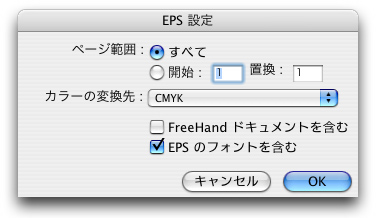
通常、書き出された EPS ファイルを印刷会社に渡し、「汎用EPSですから、Quark か InDesign に配置して出力してください」と言えば、問題無く印刷してもらえます。Illustrator の AI ファイルも EPS に書き出して Quark か InDesign に配置するのが普通ですから、全く同じ手続きです。
ただ、入稿された Illustrator ファイルは入念にトラブルチェックされますが、FreeHand EPSファイルは、印刷会社側でチェックしてもらえませんので、絶対にトラブルを起こさない完全データでなければなりません。
トラブルを起こすと印刷会社に迷惑をかけることになりますし、最悪の場合、次回以降 FreeHand EPSファイルを受け取ってもらえなくなる可能性もありますから気をつけてください。
また、FreeHand EPS ファイルを Illustrator EPS ファイルと勘違いされて、Illustrator で開かれて出力されるとトラブルの元になりますので、必ず「汎用 EPS につき、Illustrator では開かないように!」と明記しておきます。
その他、入稿に関する注意事項は「FreeHand _DTP編」を参考にして下さい。
なお、上記 DTP編では、ラスターエフェクトを使用する際の説明が不足していますので、以下に補足します。
・ラスターエフェクトの設定(ファイル>ドキュメント設定>)の解像度は250dpi以上に設定します。
(あまり高く設定すると動作が緩慢になります。また、エラーの原因になる場合があります。)
・画像にエフェクトが及ばない場合は「CMYKレンダリングに最適化」をチェックします。
・画像にエフェクトが及ぶ場合は「CMYKレンダリングに最適化」チェックを外します。
・モノクロ制作の場合は「CMYKレンダリングに最適化」をチェックします。
・画像に及ぶドロップシャドウは、無彩色で指定せず、C100, M80, Y90程度の掛合せ色で指定します。
・ドキュメント内に CMYK と RGBが混在するため、色域によっては色の再現性が悪くなる場合があります。
ラスターエフェクト部分の色の再現性は、Acrobat Distiller を使って入念にチェックするようにしてください。
色再現に問題がある場合や、メモリ不足でエラーが出る場合は、ラスタライズ画像化し、CMYKに変換するなどの対処が必要な場合があります。
また、ラスターエフェクトの数や面積が多い場合は、EPS書き出し時にエラーが出る場合があります。
「PICTプレビュー画像の作成を実行できません:エラーが発生しました。」というアラートが出る場合は、環境設定>書き出し>PICTのビットマッププレビューをチェックしてください。(デフォルトは未チェック)
FreeHand の EPS プレビューは、デフォルトではフルカラー設定のため、より多くのメモリを必要とします。
ここのチェックを入れると、256色ディザに設定されますので、メモリ不足が解消され、エラーを回避できるようになります。(あくまで、プレビュー画像の作成エラーであって、ファイルの中身には問題ありませんので、後述にある Illustrator で開く場合はこのメッセージが出ていても問題はありません。)
■FreeHand データを Illustrator に変換する方法。
FreeHand の生データは、Illustrator CS3、CS4、CS5 で直接開くことが出来ます。(CS2 以前、また CS6 以降は非対応です。)
その際、変換出来ない属性としては下記が明記されています。
・カスタム、パターン、PostScript のストローク
・カスタム、レンズ、PostScript、タイル、テクスチャの塗り
・輪郭、対数、四角、円錐のグラデーション
・ベベル、エンボス、シャープのエフェクト
・透明グラデーションマスク
・ガイドラインにズレが発生(これは明記されていませんが、ズレて表示されます)
ガイドラインのズレは気持ちよく有りませんが、ガイドラインだけの問題のようで特に実害はないようです。
また、テキスト関連は Illustrator 同士でもバージョン間の互換性が確保されていないように、字詰め、改行点、行間、ベースラインシフト等でズレが生じます。但し、Illustrator で開く際、「テキストをアウトラインに変換」をチェックしておけば生テキストで発生するズレは回避出来ますので、Illustrator でテキストをアウトライン化して印刷入稿するような感じで、変換時にアウトライン変換をチェックしておけばテキスト関連のズレは回避出来ます。
上記の「変換出来ない属性」(多くは Illustrator に無い機能なので仕方ありません)さえデータ中に無ければ、また、テキストをアウトライン変換すれば、かなり高い精度の Illustrator データに変換することが可能です。
CS4、CS5では、マルチページ(複数のアートボード)ごと、そのまま変換できます。(最大99Pまで)
生のテキストをコンバートする必要がある場合は、コンバート後に調整してください。
テキストで常用する「ジャスティファイ」設定(FreeHand では「しきい値」が設定可能)は、 CS4、CS5 では「両端揃え」に変換され、CS3では「均等配置(最終行左揃え)」に変換されます。(CS3が一応正解)
CS4、CS5で「両端揃え」を「均等配置(最終行左揃え)」に変更するだけで、見た目はかなり改善されます。
FreeHand のテキストは全てテキストボックス仕様のため、変換テキストは「エリアテキスト」になります。
上記変換方法でうまく変換出来ない部分は、下記の方法も組み合わせてみてください。
・FreeHand から EPS ファイルを書き出し(上記印刷会社入稿用のEPS)、Illustrator で開く。
(グラデーションに櫛状のスリットが入る場合がありますが、それ以外はおおむね良好に変換出来ます。)
(テキストはアウトライン化されます。EPSにフォントを含めていなければ、TEXTのまま変換されます。)
・FreeHand の「コピースペシャル」の「EPS」を利用して Illustrator にコピペ出来ます。
・FreeHand の「書き出し」で、Illustrator 形式(最大でVer.7)に書き出す。パターンタイル等を変換可能。
なお、背景を透明に出来るアルファレイヤー付き TIFF画像(エフェクトの属性分離)や、クリッピングパス付きTIFF画像等は、Illustrator では CS6以降での対応となるため、FreeHand に埋め込まれている場合は CS5 では変換出来ません。外部リンクの場合なら CS6以降で開けば表示出来るかもしれませんが未確認です。
上記対応が必要な場合は、Photoshop形式の画像に変換して差替えれば良いでしょう。
その他、Illustrator 形式データを要求される事が解っている場合は、Illustrator で再現可能な作り方を意識して制作するようにします。
WEB入稿中心の印刷会社などでは、Illustrator 限定で、FreeHand EPS を受け付けないところもありますので、そのような場合は、Illustrator で推奨されている作り方に従った方法で作成した FreeHand データを CS5などに読み込ませる方法(「テキストをアウトラインに変換」をチェック)か、EPSを読み込ませる方法のどちらかで、問題無く入稿出来ます。(この入稿方法で、今までノートラブル、ノープロブレムです。)
ただ、気をつけておきたいのは縦書きテキスト。大抵の場合問題無しですが、FreeHand 生データを CS5などに読み込ませる場合に「テキストをアウトラインに変換」をチェックしていても、カタカナの縦延ばし棒だけは、なぜか横棒として変換されてしまうんですよね。縦書きはローカライズ部分なので、Adobe日本法人によるバグなんでしょう。縦書きのカタカナで延ばし棒が有る場合は、その部分だけでも変換前にアウトライン化しておきましょう。
なお、FreeHand の EPS書き出しの際、ラスターエフェクト多用によるプレビュー画像エラーが出ても、EPSファイルの中身には問題ありませんから、Illustrator で綺麗に開くことが出来ます。Illustrator で開く事を前提に制作する場合は、FreeHand のラスターエフェクトの設定を高くすれば(書き出し時にエラーが出ますが)エフェクト画質の品質を上げることが可能です。(このエラーを回避するには前述の方法:環境設定で PICTプレビューのチェック が有効です。)
■裏技テクニック!:グラデーションの櫛状スリット回避方法。
FreeHand EPS を Illustrator で開いた場合、グラデーションに櫛状のスリットが入る事があります。
Quark や Indesign に直接配置して出力した場合にはそのような現象は出ませんが、Illustrator で開いたり、Acrobat Distiller でPDF化した場合に限って、たまに発生する場合があります。
そのような現象が出る場合は、グラデーションの作成方法を下記のようにして回避することができます。
1)グラデーション塗りを「複製」します。
2)複製したグラデーション塗りの「開始」の%を少しずらします。(下図では92%を93%に変更)
*%表示がグレーで変更出来ない場合は、グラデーションの仕様を「標準」にします。
*グラデーションの向きが縦方向の場合は「y」を、横方向の場合は「x」を変更します。
要するに、重ねて少しずらす事で櫛状の隙間が出ないようにするわけです。(苦肉の策です…)
↓ グラデーション塗りの複製はパレット右上のプルダウンメニューから行います。

↓ 開始:y を 92%から 93%に変更しました。
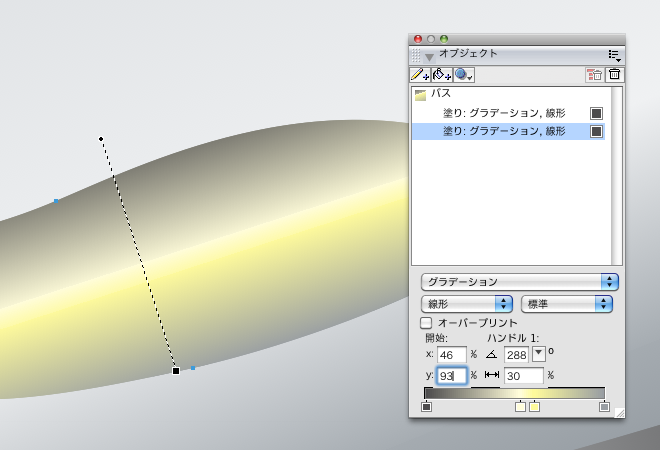
↓ グラデーションに現れた櫛状の隙間(左:白部分)が解消されました(右)(PDFを拡大しています。)
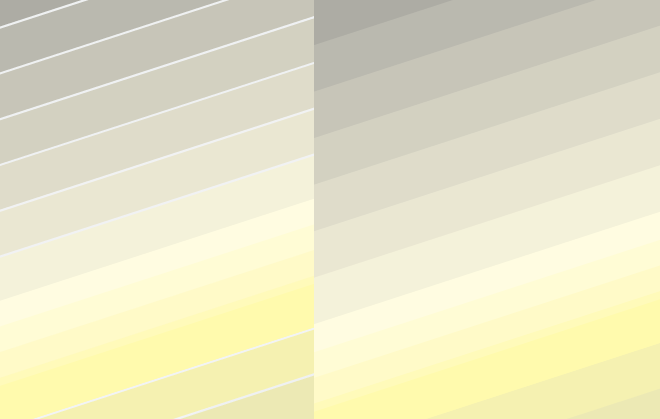
*バンディング(階段状の帯)が出ているのは PDFのデータ圧縮による現象です。
繰り返しますが、EPSファイルを Quark などに割付けて商業印刷する場合にはこの問題は発生しません。
あくまでも、Distiller で作成した PDFや、EPSを Illustrator で開いた時にだけ、たまに見られる現象です。
PDF納品や、EPSから変換した Illustrator を納品する際に、気になるようであれば対策するための裏技です。
私は、全てのデザイン制作作業を FreeHand で行っていますが、データ交換は Illustrator をはじめ、PDF、Office などスタンダードなファイル形式に依るため、データコンバーター用アプリのひとつとして Illustrator を使用しています。
Illustrator をメインで制作に使用されている方なら、逆に FreeHand をデータコンバーターに使用するというのも手かもしれませんね。
複数ページPDFの全ページ一括読み込みや、Office とのコピペでは Illustrator 単独で行うよりも効率よく作業が進められるかもしれません。(但し、なにぶん10年前のソフトということを了承の上でお試し下さい)
FreeHand VS Illustrator では、「どんなもんじゃい」という気持ちで書いた部分がありましたが、今回は、相互活用して共存するためのノウハウ公開として書いてみました。お役に立てれば幸いです。
注)当ブログ中の検証は、全て MAC環境( Tiger、SnowLeopard )で行っています。Windows 環境での検証は行っていませんし、OS環境によって変換精度に影響を受ける事も考えられます。実務に使用される場合は、充分な検証を行った上、自己責任で使用するようにしてください。
***
シリーズを続けています。初めてお越しの方は、総集編か、カテゴリーTOP(旧い順)からご覧下さい。
→総集編 では、FreeHand の真の実力をご覧頂けます。
→続・総集編 は、総集編の続編です。総集編と合わせてご覧下さい。
→FreeHand_使い方 DTP編、FLASH編など含め、全10編。
→FreeHand_INDEX はこちら
→付録編 では、ざっくばらんな情報をご覧いただけます。諸々入れて全10編。
→Tips編 1分で出来る小ネタ集など。全5編。
→FreeHand VS CS4 では、最新版の Illustrator CS4 と比較しています。どうよ。
→FreeHand VS CS5 では、最新版の Illustrator CS5 と比較しています。どうよ。どうよ。
→FreeHand_入門編 Illustrator の作業が、FreeHand ではこんな感じ。全10編。
→FreeHand_番外編 実践的に使える裏技テクニックほか、様々な情報を提供。諸々10数編。
→すごいぞ FreeHand 編 今なお圧倒的な生産性の高さを誇る FreeHand の底力をご覧頂けます。
→FreeHand VS Illustrator 初期バージョンから最新バージョンまで、ガチンコ比較してみました。
→ FreeHand インストール アクチベーションサーバ廃止に伴い、シリアルナンバーが公開されました。
→ FreeHand 関連 画像検索(一覧表示) 画像からリンクをたぐっていただけます。
***
→ FreeHand カテゴリー 一覧はこちら


